Heim >häufiges Problem >Wie lade ich Bluetooth-Treiber unter Windows 11 herunter und installiere sie?
Wie lade ich Bluetooth-Treiber unter Windows 11 herunter und installiere sie?
- WBOYWBOYWBOYWBOYWBOYWBOYWBOYWBOYWBOYWBOYWBOYWBOYWBnach vorne
- 2023-04-27 11:28:0712368Durchsuche
Bluetooth ist eine großartige Möglichkeit, Peripheriegeräte wie Mausgeräte, Tastaturen, Controller, Headsets und andere Geräte aus der Ferne mit Ihrem Windows 11-Computer zu verbinden. Heute zeigen wir Ihnen, wie Sie einen beliebigen Bluetooth-Treiber unter Windows 11 herunterladen.
Es gibt im Wesentlichen zwei Möglichkeiten, es zu öffnen, wenn Sie Windows 11 verwenden. Die erste erfolgt über das Menü „Schnelleinstellungen“, die zweite über die Windows-Einstellungen-App. Wenn Sie jedoch auf dieses Problem stoßen, schauen Sie sich unser Tutorial an, um zu erfahren, was zu tun ist, wenn Bluetooth nicht aktiviert ist.
Folgen Sie uns, während wir zunächst etwas über die Unterschiede zwischen Bluetooth und Bluetooth Low Energy erfahren und dann zu einer Liste mit Möglichkeiten zum Herunterladen von Bluetooth-Treibern gelangen.
Was ist der Unterschied zwischen Bluetooth und Bluetooth Low Energy?
Bluetooth Low Energy ist eine der am weitesten verbreiteten Kommunikationstechnologien mit geringem Stromverbrauch. Dies ist vor allem auf das Aufkommen des Internets der Dinge zurückzuführen, das zu einer Vielzahl intelligenter persönlicher Geräte geführt hat, die universelle und effiziente Kommunikationsmethoden erfordern.
Aber lassen Sie sich nicht täuschen, es existiert an mehr Orten als nur auf Ihrem Smartband. Der Standard hat ein breites Spektrum geschäftlicher und kommerzieller Einsatzmöglichkeiten, was zu seiner breiten Akzeptanz beiträgt.
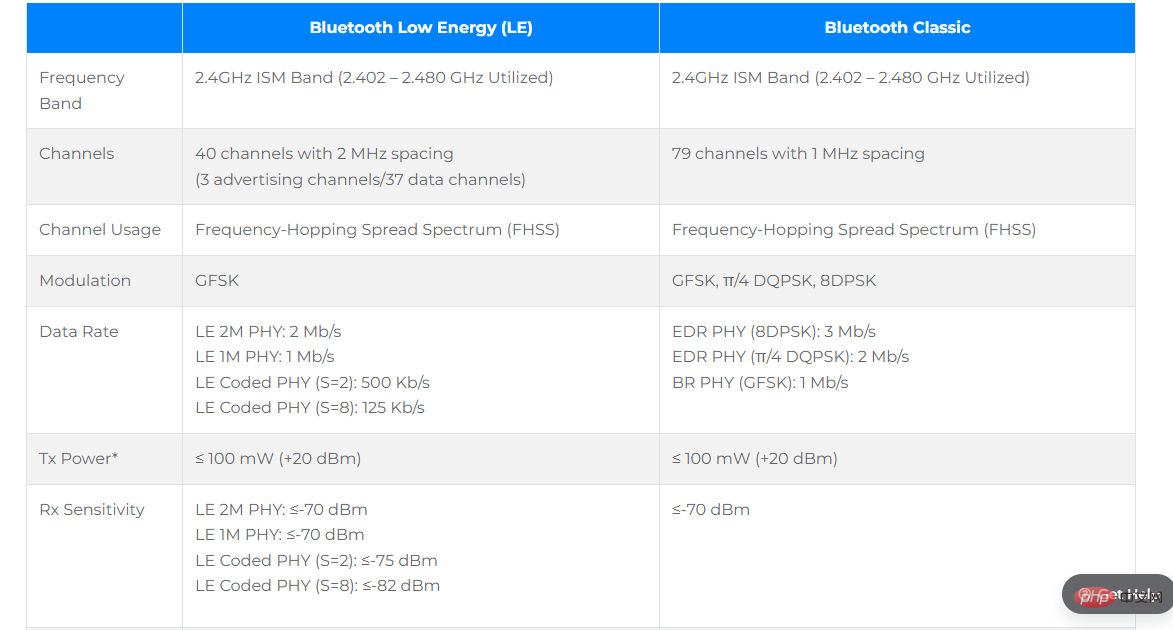
Bluetooth Low Energy ist ein drahtloses persönliches Netzwerk mit geringem Stromverbrauch, das im 2,4-GHz-ISM-Band arbeitet, dem gleichen Spektrum wie das iPhone und das iPad.
Es wurde mit Blick auf Anwendungen für das Internet der Dinge (IoT) entwickelt, was einen erheblichen Einfluss auf sein Design hatte. Da diese Geräte häufig eingeschränkt sind und eine längere Batterielebensdauer erfordern, legt BLE Wert auf einen geringen Stromverbrauch gegenüber einer kontinuierlichen Datenübertragung.
Die klassische Version ist für eine kontinuierliche bidirektionale Kommunikation konzipiert, während BLE kleinere Pakete über einen kürzeren Zeitraum überträgt.
Außerdem verbraucht es, wie der Name schon sagt, deutlich weniger Energie, 100-mal weniger als klassisches Bluetooth.
Aus diesem Grund berücksichtigt jeder BLE bei der Entwicklung seiner Lösungen. Dank einer durchdachten und cleveren Architektur ist es für seinen Anwendungsfall wirklich gut geeignet.
Wie lade ich einen Bluetooth-Treiber in Windows 11 herunter?
1. Geräte-Manager verwenden
- Klicken Sie mit der rechten Maustaste auf das Start-Symbol und wählen Sie Geräte-Manager.
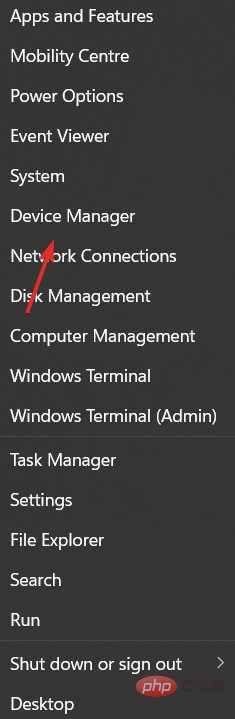
- Erweitern Sie nun den Abschnitt „Bluetooth“ und klicken Sie mit der rechten Maustaste auf den angezeigten Treiber, um „Treiber aktualisieren“ auszuwählen.
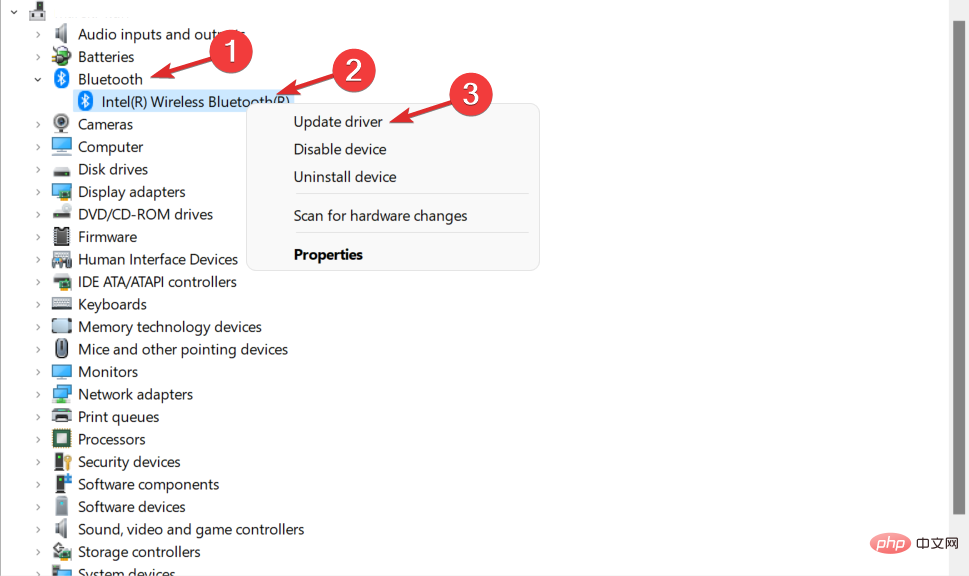 Als nächstes wählen Sie Automatisch nach Treibern suchen
Als nächstes wählen Sie Automatisch nach Treibern suchen - .
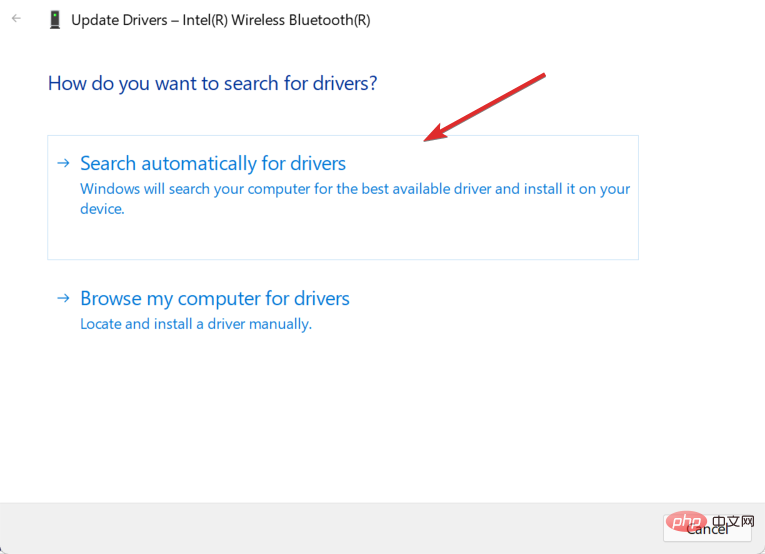 Klicken Sie auf die Option „ Aktualisierten Treiber bei Windows Update auswählen“
Klicken Sie auf die Option „ Aktualisierten Treiber bei Windows Update auswählen“ - .
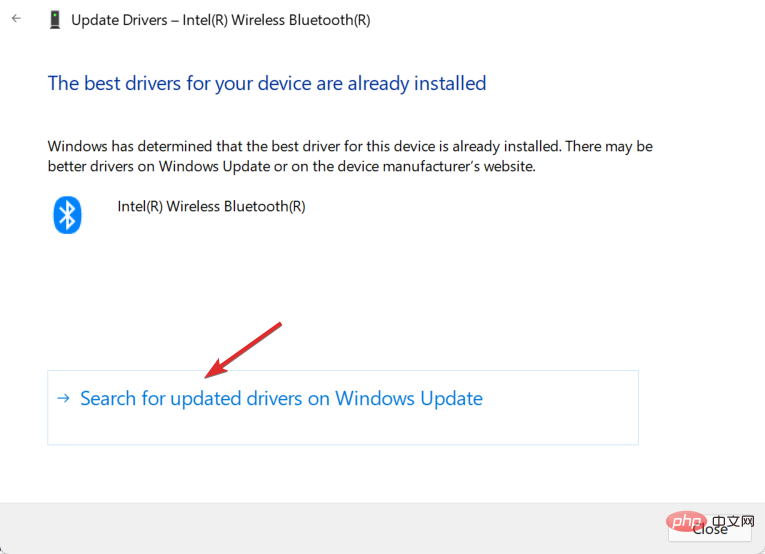 Navigieren Sie zu Erweiterte Optionen
Navigieren Sie zu Erweiterte Optionen - und dann zu Optionale Updates. Dort finden Sie den Bluetooth-Treiber zum Herunterladen. Aktivieren Sie das Kontrollkästchen daneben und klicken Sie auf die Schaltfläche „Herunterladen und installieren“.
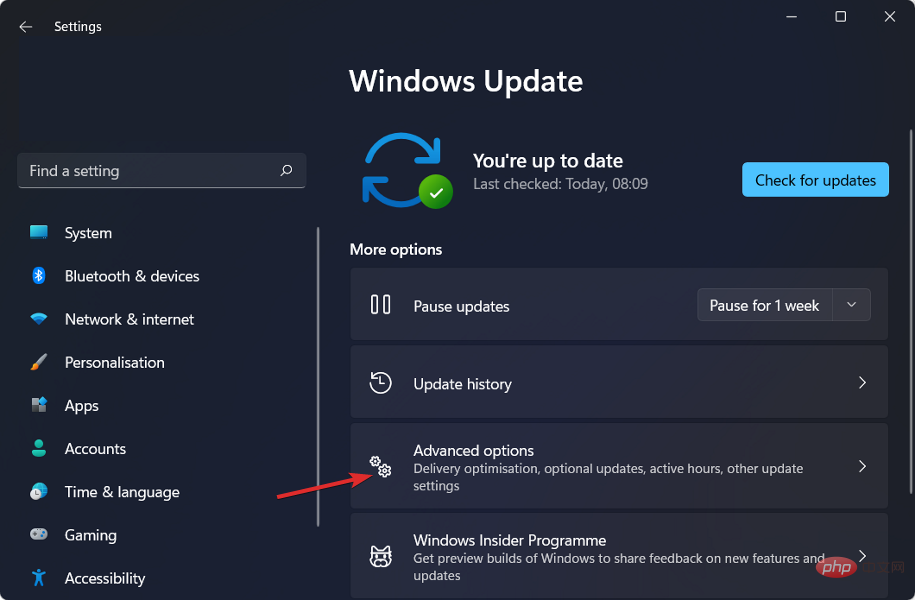 2. Nutzen Sie die Website Ihres PC-Herstellers
2. Nutzen Sie die Website Ihres PC-Herstellers
-
Als nächstes gehen Sie nach Eingabe Ihres Gerätemodells in die Suchleiste zum Abschnitt Treiber und Software.
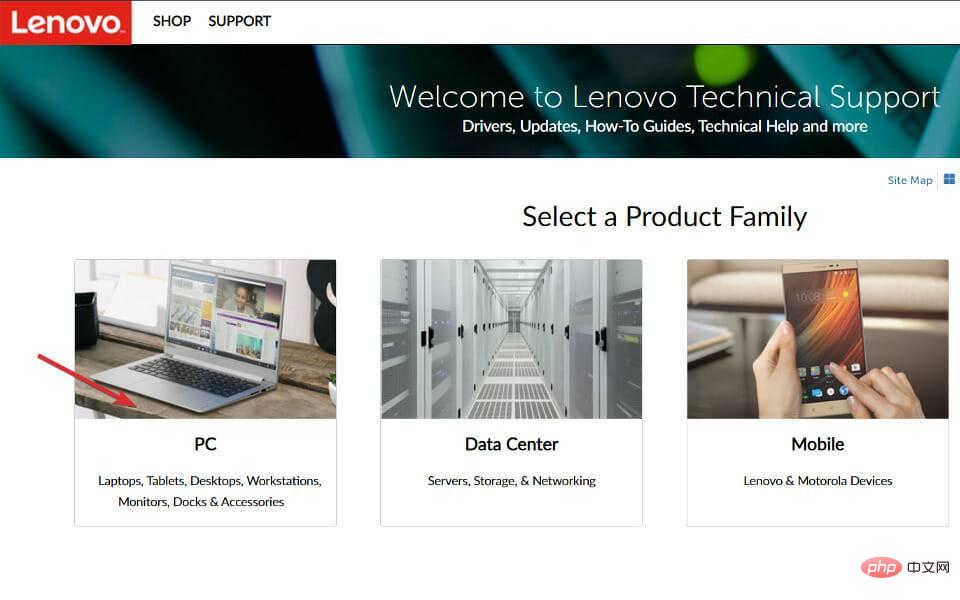
-
Suchen Sie nach dem neuesten Bluetooth-Treiber für Ihren Computer und klicken Sie darauf, um ihn herunterzuladen.
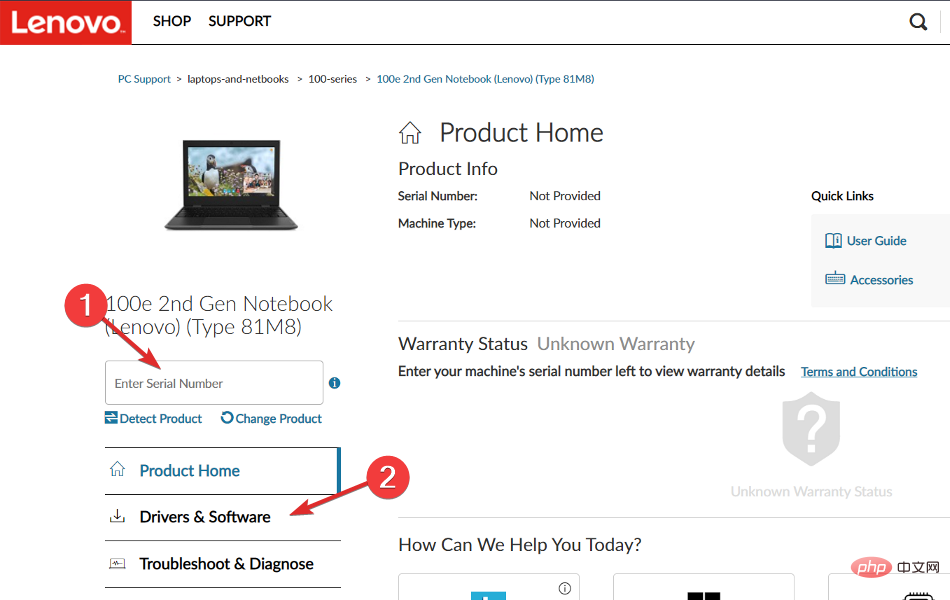
- Sobald die Datei auf Ihren Computer heruntergeladen wurde, können Sie einfach darauf doppelklicken und den Schritten auf dem Bildschirm folgen, um den Bluetooth-Treiber für Windows 11 zu installieren.
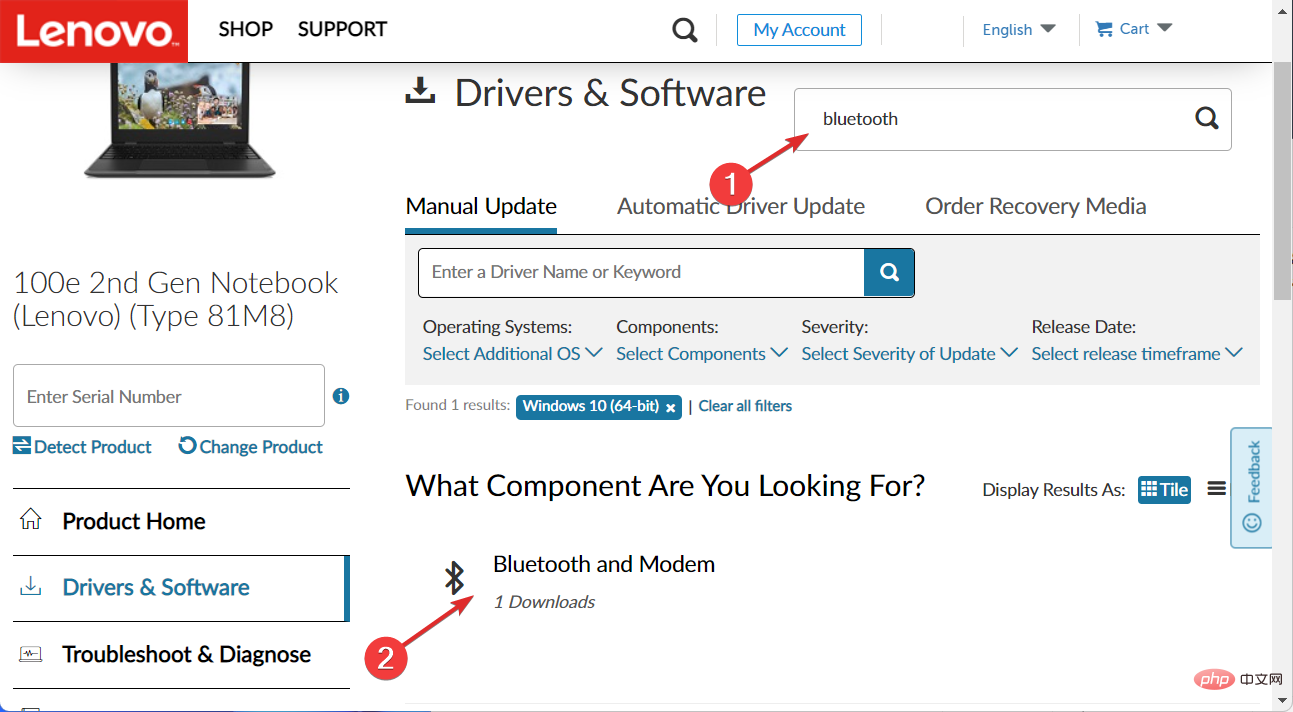 Lesen Sie mehr zu diesem Thema
Lesen Sie mehr zu diesem Thema
- So aktivieren Sie Bluetooth in Windows 11
- So beheben Sie, dass Bluetooth in Windows 11 nicht funktioniert
- Fix: Im Geräte-Manager für Windows 11 Bluetooth fehlende Tools von Drittanbietern.
Das Aktualisieren, Reparieren und Wechseln von Treibern gehörte schon immer zu den Kernkompetenzen, die Sie erlernen müssen, wenn Sie Ihren Computer längere Zeit nutzen möchten Zeitspanne.
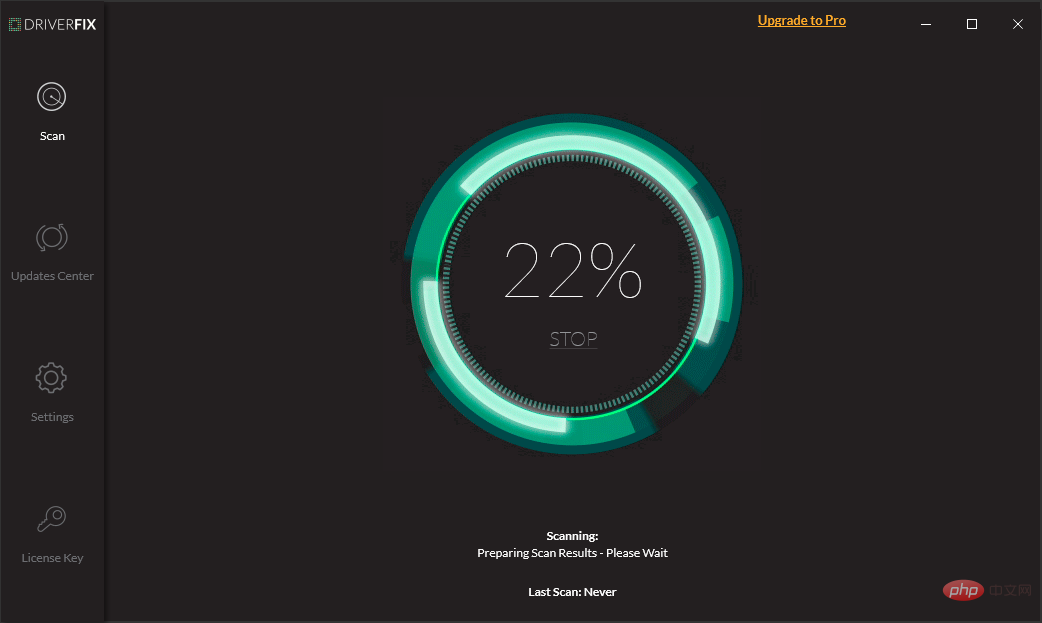
⇒Get DriverFix
Nachdem Sie den Bluetooth-Treiber unter Windows 11 heruntergeladen haben, fragen Sie sich möglicherweise, wie Sie ein neues Gerät verbinden. Der Vorgang ist einfach, da er durch Zugriff auf den Abschnitt „Bluetooth & Geräte“ in den Einstellungen durchgeführt werden kann.
Das obige ist der detaillierte Inhalt vonWie lade ich Bluetooth-Treiber unter Windows 11 herunter und installiere sie?. Für weitere Informationen folgen Sie bitte anderen verwandten Artikeln auf der PHP chinesischen Website!

